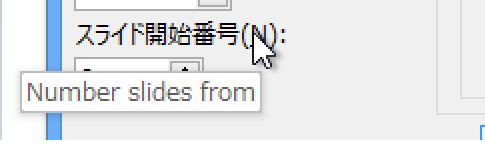
PowerPointでプレゼンテーションファイルを作成していて、ページ番号に該当するスライド番号を入れるという操作はよく行われます。
その際、表紙スライドにはスライド番号を表示しないで、本来は2枚目に該当するスライドのスライド番号を「1」にしたい、ということもよくあります。
そのためには、スライド開始番号を「0」にして、表紙スライドにスライド番号を表示しないという設定にするというのが、よく知られたPowerPointの使い方です。
PowerPoint 2013でスライド開始番号を変更する
そのスライド開始番号を設定する操作を、PowerPoint 2013では具体的にどう行えばいいのか、戸惑ってしまう方がいらっしゃるだろうと推測しています。[デザイン]タブ
-[ユーザー設定]グループ
-[スライドのサイズ]
-[ユーザー設定のスライドサイズ]をクリック
↓
[スライドのサイズ]ダイアログ
-[スライド開始番号]欄で数値を指定して
[OK]ボタンをクリック
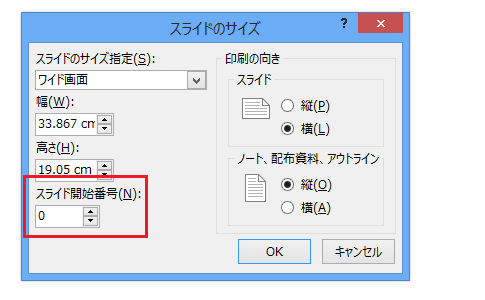
過去に他のバージョンを使っていた方は要注意
PowerPointを2013で、はじめて触るという方は、上記の手順を覚えるだけですから、大きな問題はありません。
過去に他のバージョンを使ってきた方のほうが要注意です。
既にご紹介しているとおり、2010までのPowerPointの場合[スライド開始番号]の配置されていたダイアログの名前は[ページ設定]でしたが、2013では[スライドのサイズ]に変更されています。そして、その[スライドのサイズ]ダイアログを表示するコマンドの場所は、PowerPoint 2010・2007で[ページ設定]ダイアログを表示するコマンドの場所とは異なっています。
PowerPoint 2007・2010の場合は[デザイン]タブ-[ページ設定]グループ-[ページ設定]ボタンから操作を開始していましたが、2013では、上記のとおり[デザイン]タブ-[ユーザー設定]グループ-[スライドのサイズ]-[ユーザー設定のスライドサイズ]から操作を開始しなければなりません。
考え方自体は同じですが、実際の操作を行うコマンドの位置が、大きく変更されてしまっているため、他のバージョンのPowerPointを使ってきた方が、PowerPoint 2013でスライド開始番号を設定する操作を行おうとして戸惑ってしまう可能性が高いだろうと懸念しています。
- Newer:オブジェクト・プロパティを深く理解できた
- Older:マクロの理論を初めて学んだ気がする
Home » Office 2013(オフィス2013)の使い方 » PowerPoint 2013でスライド開始番号を変更する
 『インストラクターのネタ帳』では、2003年10月からMicrosoft Officeの使い方などを紹介し続けています。
『インストラクターのネタ帳』では、2003年10月からMicrosoft Officeの使い方などを紹介し続けています。










